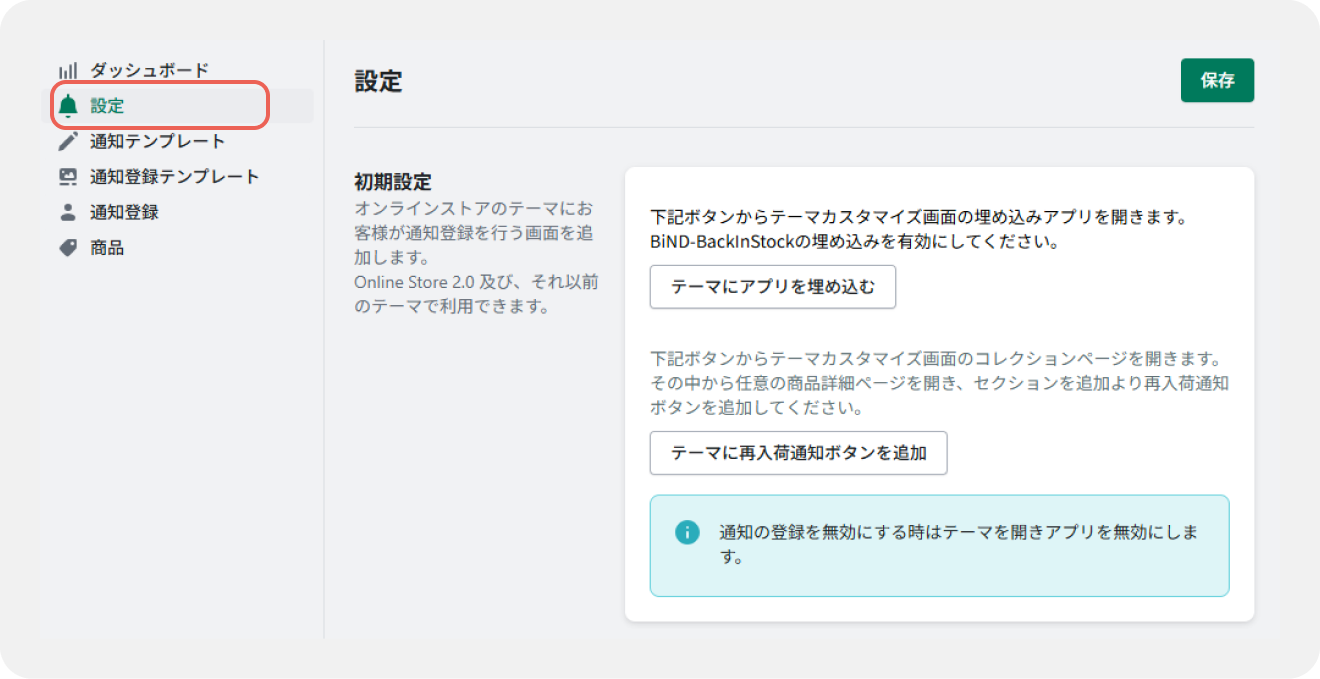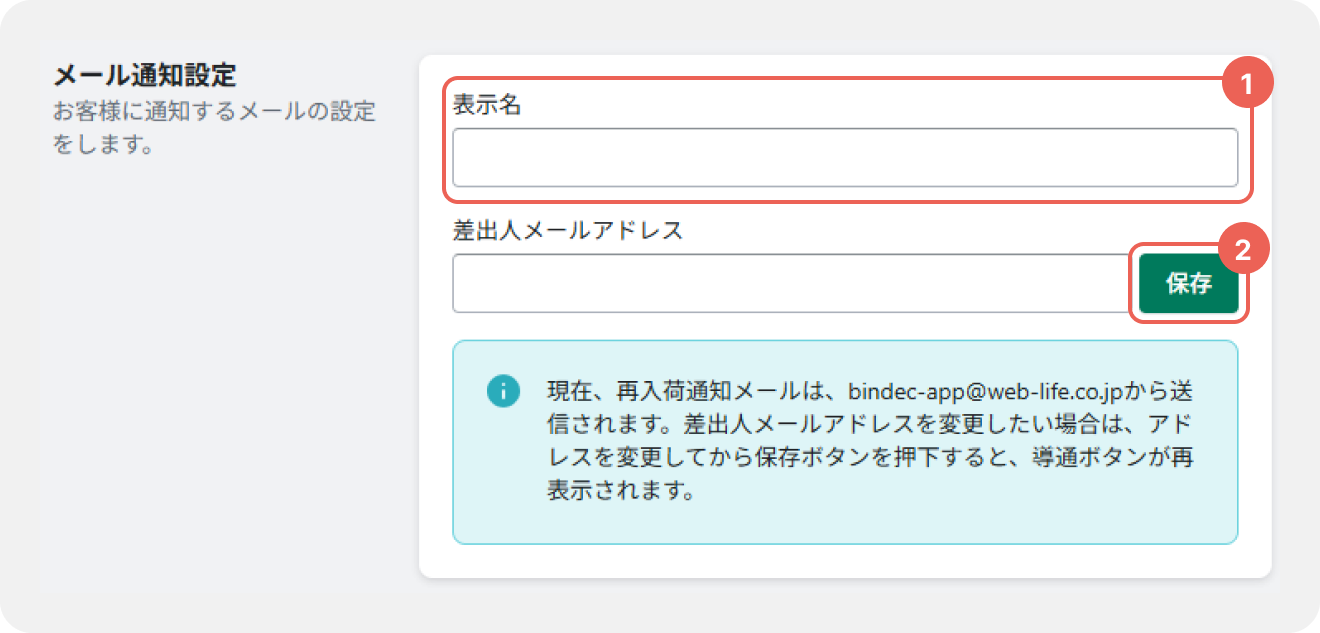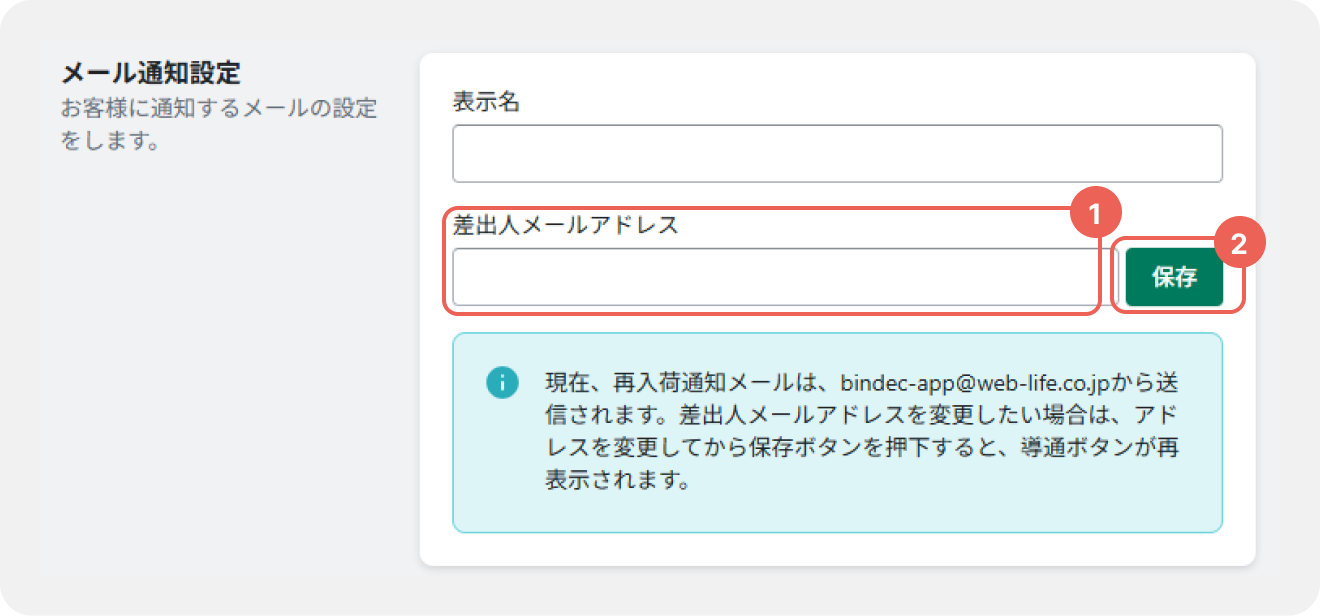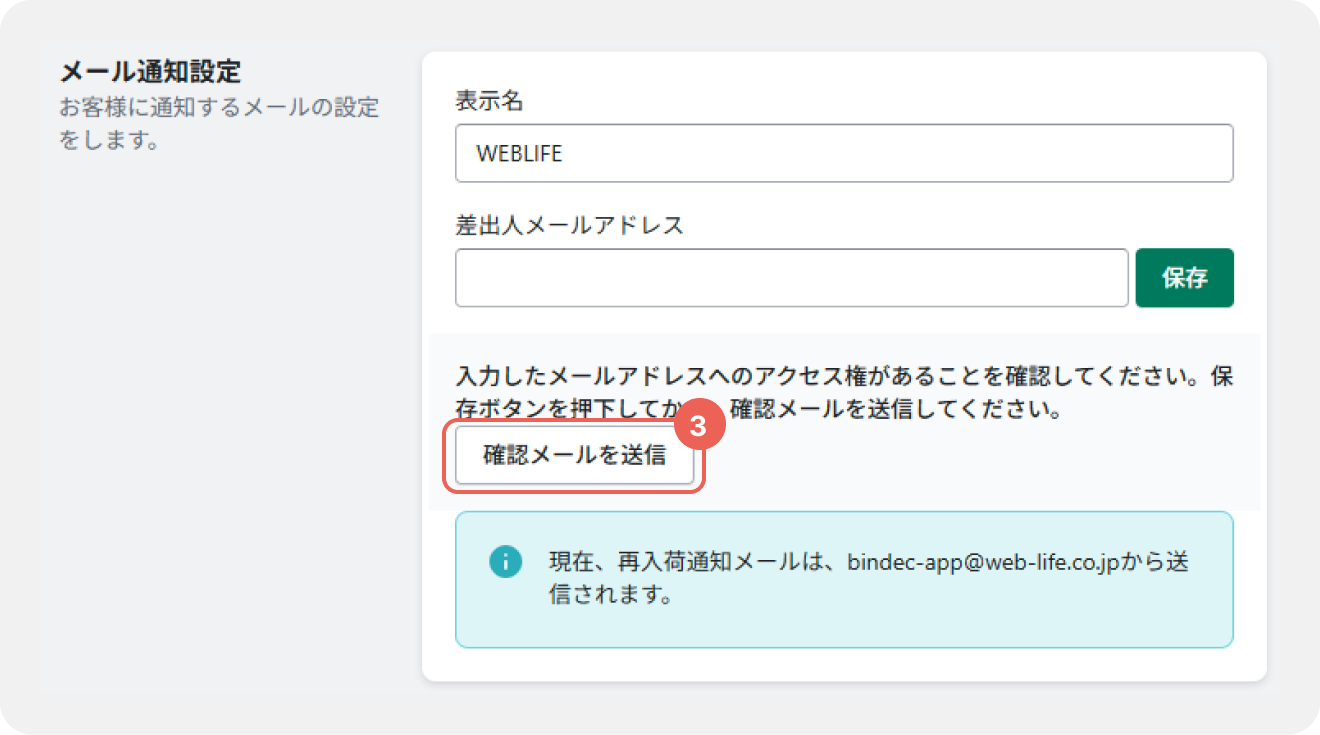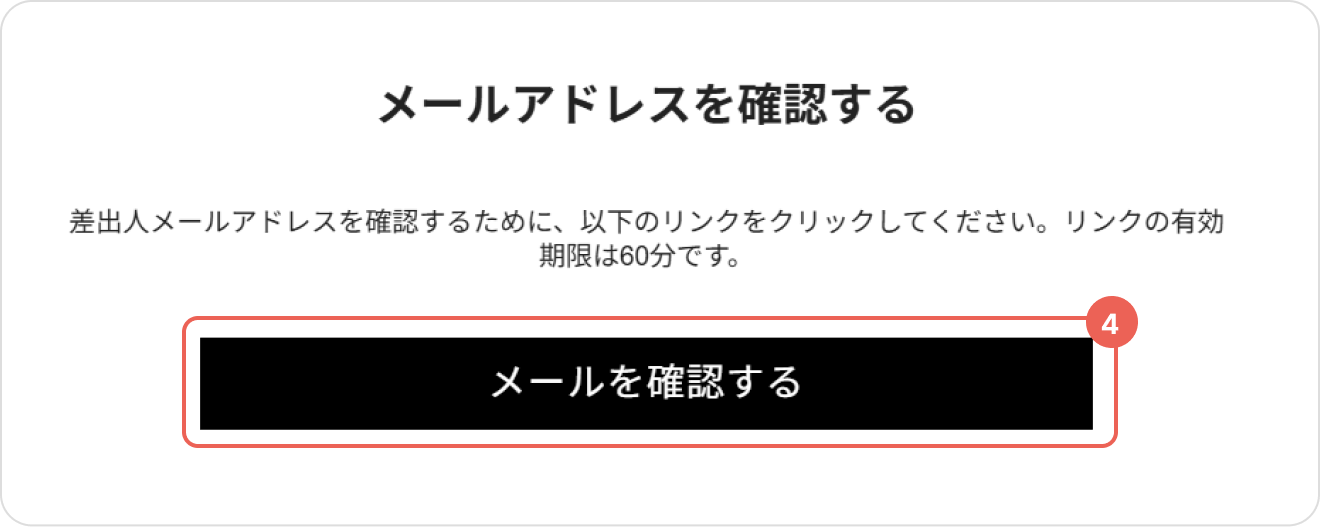送信元(名前・メールアドレス)の設定
ドメイン認証を行う
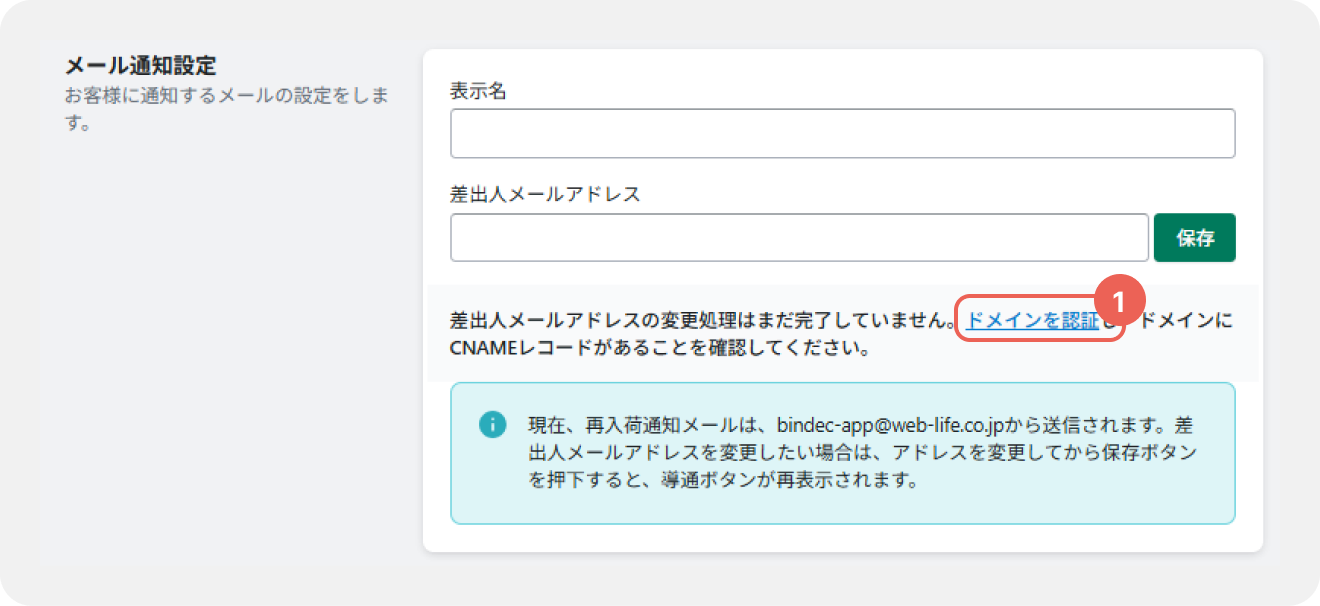
- ドメイン認証を進めるために、メール通知設定 > ドメインを認証 をクリックします。
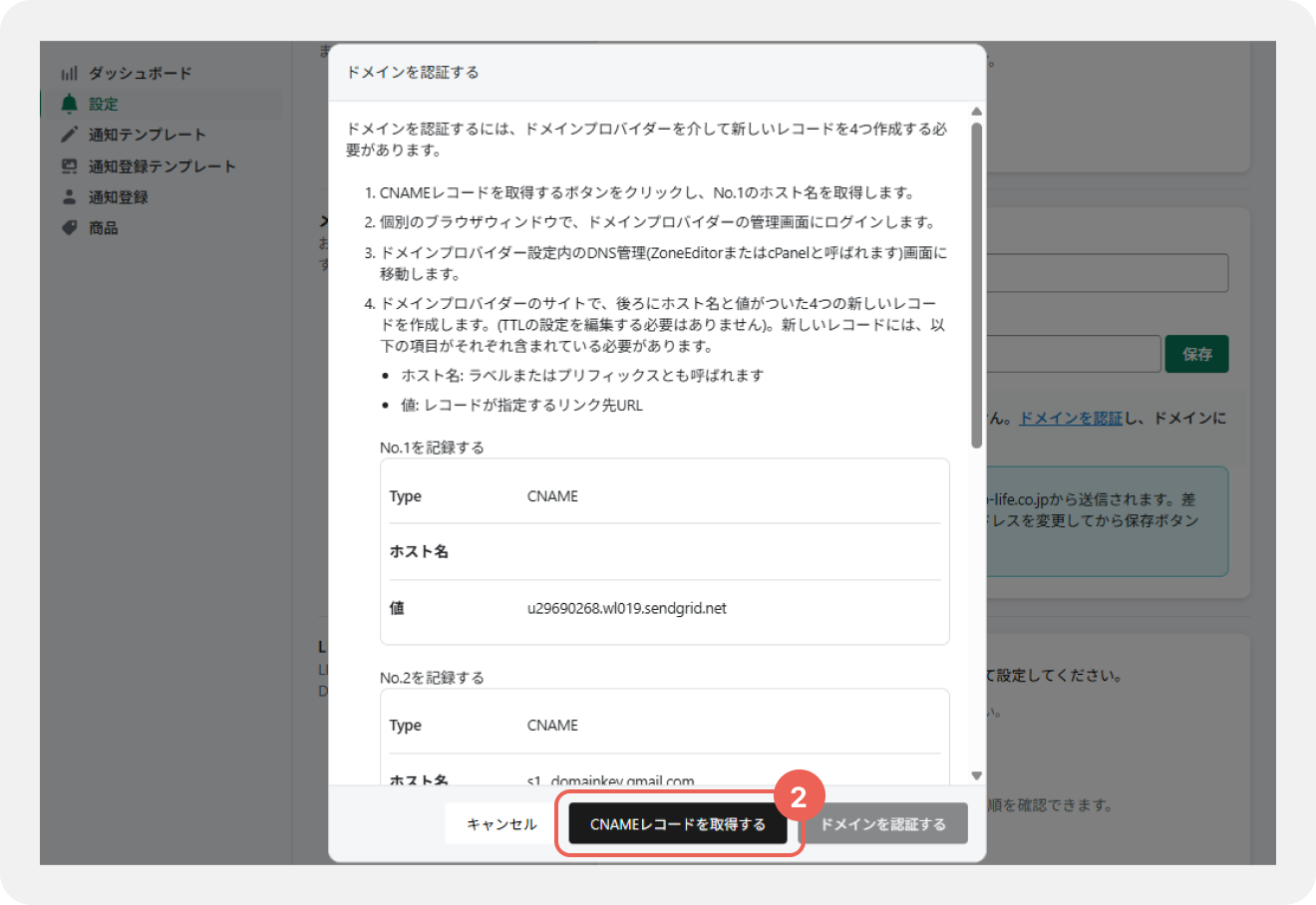
- 画面下に表示されるCNAMEレコードを取得するをクリックし、ドメインプロバイダーの管理画面より登録します。
ドメインのDNS設定のために、ドメインプロバイダーの管理画面を開き、2の手順で表示されたNo.1〜No.4の4つのレコードをDNSレコードとして登録してください。
※2ではNAMEレコード3つ+TXTレコード1つが表示されます。
※詳しい設定方法は契約されているドメインプロパイダーにお問い合わせください。
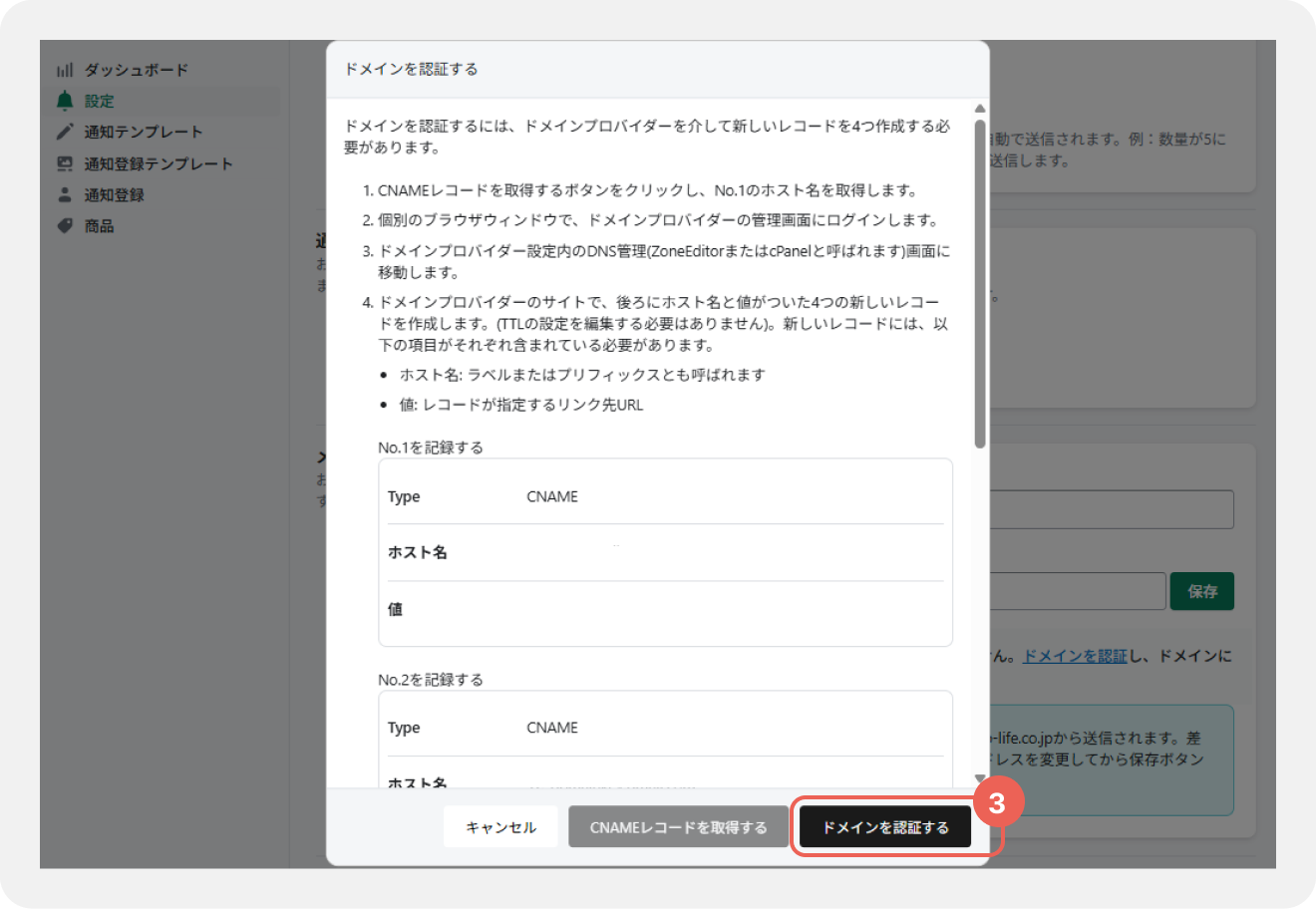
- DNS設定後、アプリのドメイン認証を完了させるために「ドメインを認証する」ボタンをクリックします。
ボタンを押すと「ドメインの認証処理が完了しました」と表示が出ますが、ドメインプロバイダーの設定が反映されるのに時間がかかる場合があります。
ドメイン認証が完了しているかはメール通知設定の表示でご確認ください。
テストメールの送信
メールテンプレートのカスタマイズ画面からの「テストメールを送信する」では送信元メールアドレスが「bindec-app@web-life.co.jp」となります。
そのため、送信元メールアドレスが正しく設定されているかの確認は、実際に再入荷通知を購読して行う必要があります。
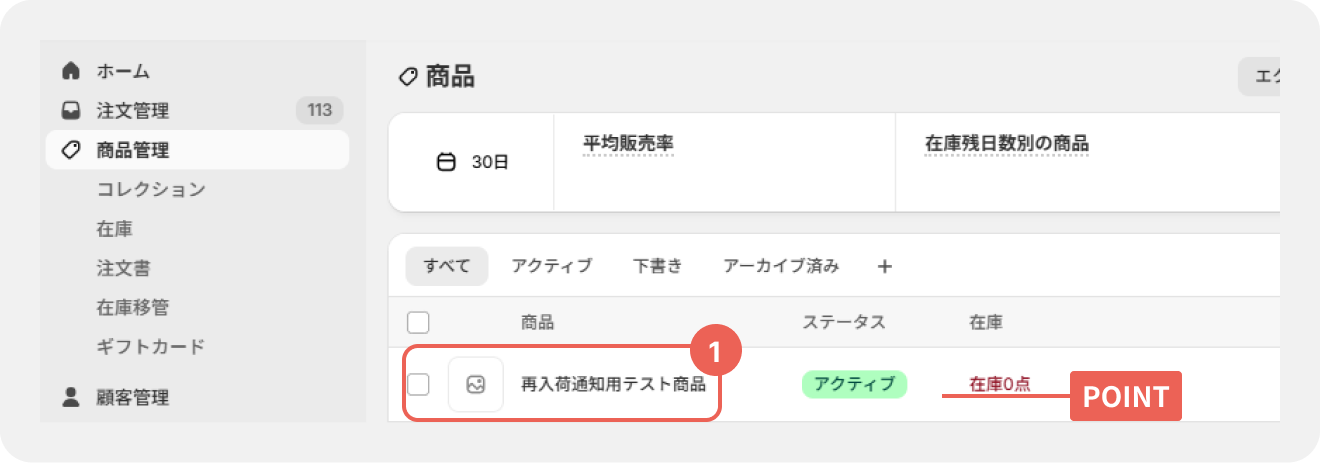
- テストメールを送信するために、商品管理よりテスト用商品を作成します。
POINT
テスト商品は、再入荷通知ボタンを表示させるために在庫を0にしてください。
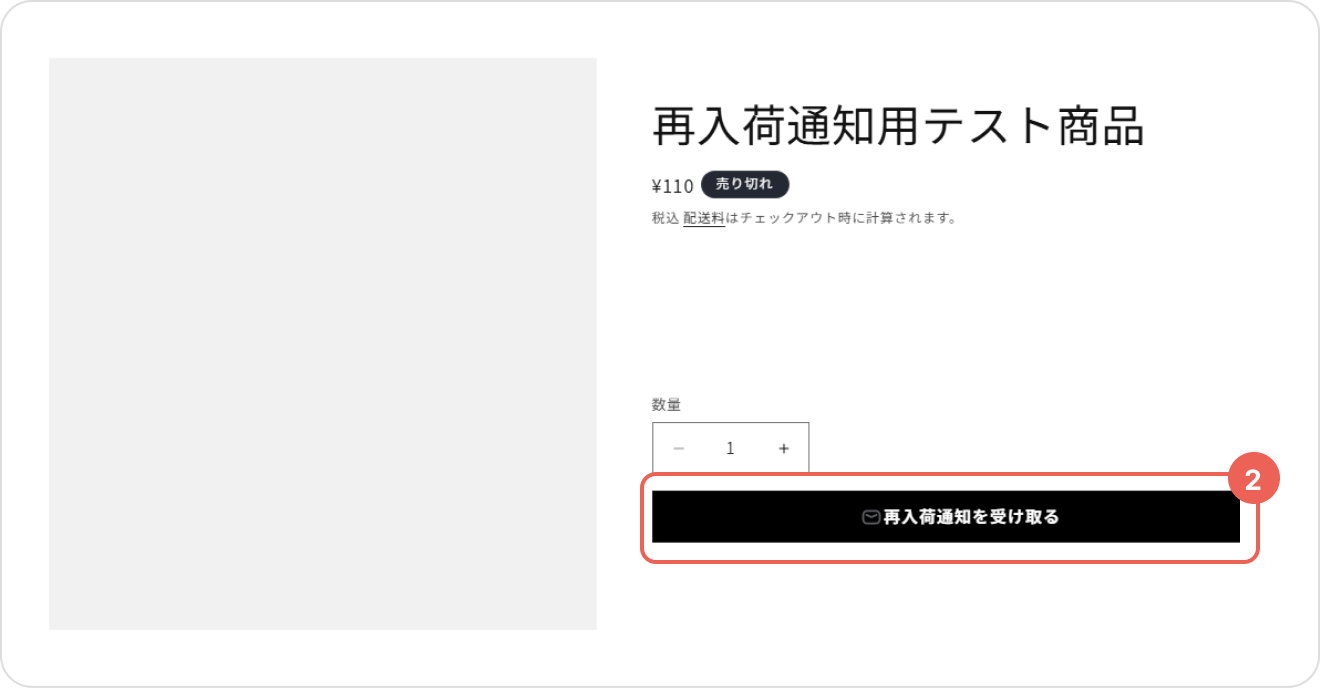
- 1で用意した商品をストアフロントで表示し、「再入荷通知を受け取る」ボタンを押します。
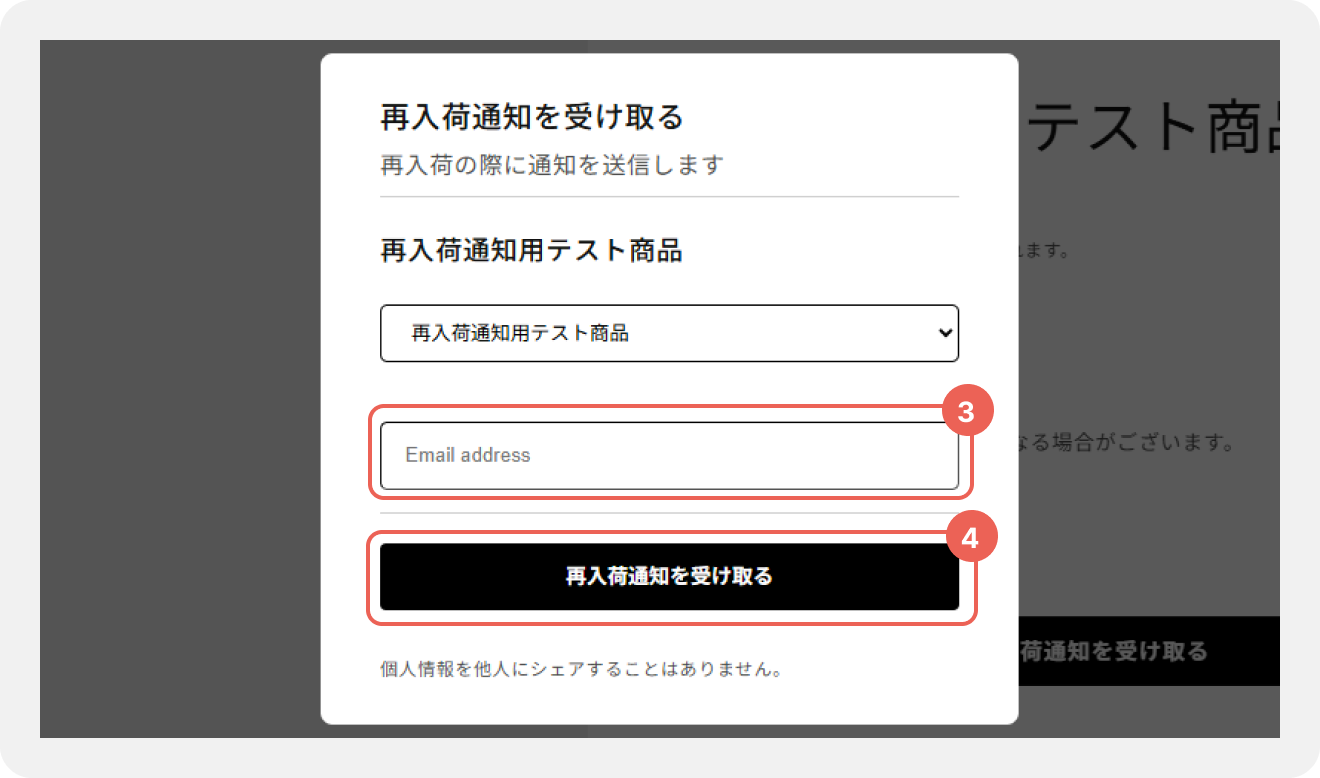
- 再入荷通知を受け取るメールアドレスを入力します。
- 再入荷通知購読を完了するために、「再入荷通知を受け取る」ボタンを押します。
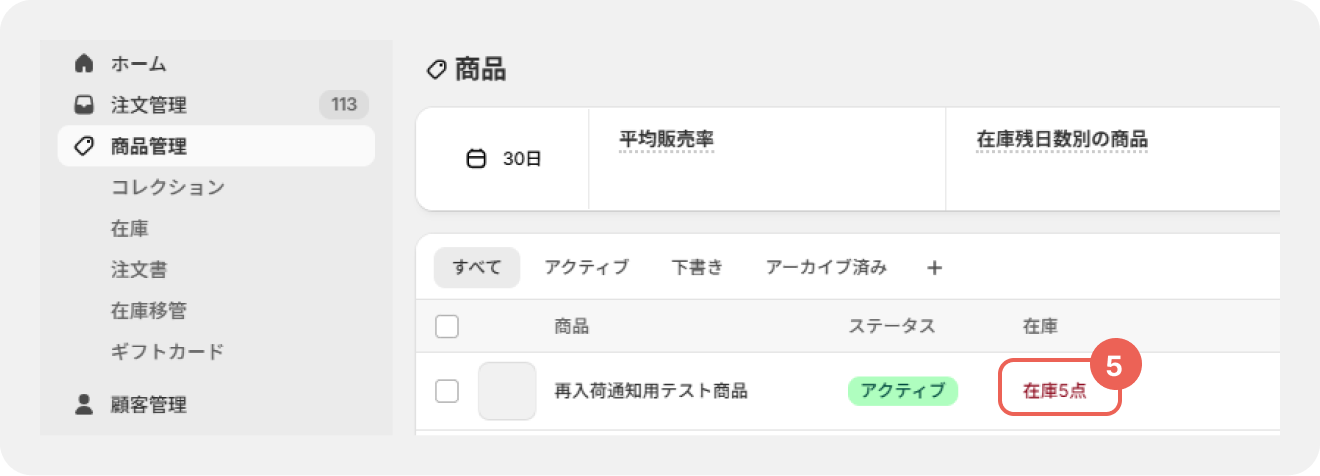
- 商品管理より、テスト商品の在庫を1点以上に変更します。
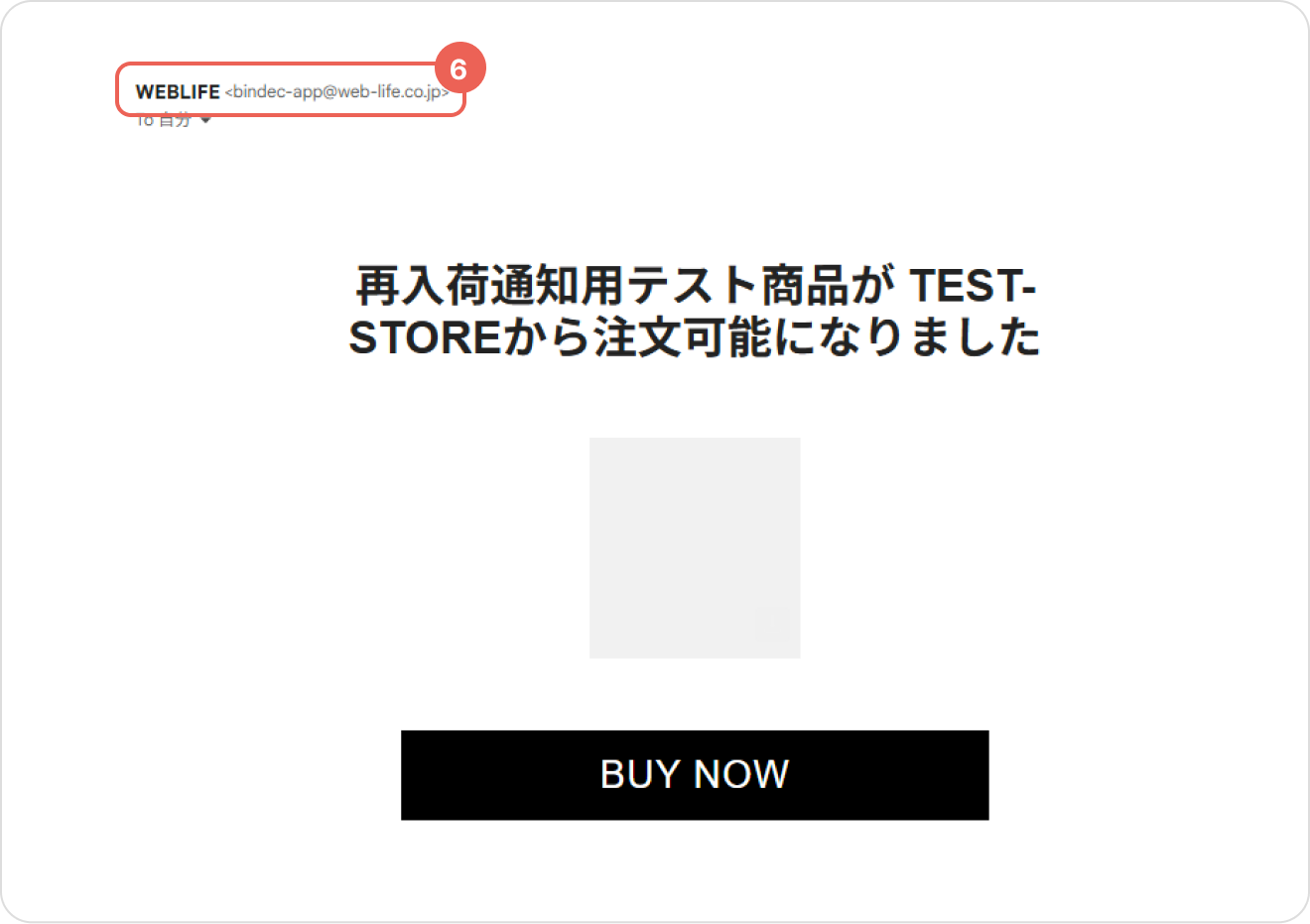
- 受信したメールの差出人アドレスが、設定した任意のものになっているかご確認ください。
テストに使用した商品については、必要に応じて非公開への変更を行ってください。